क्योंकि तब उपयोगकर्ता बिना किसी समस्या के अपने और एप्लिकेशन के बीच सामग्री का आदान-प्रदान कर सकेंगे। जब आप अपने स्मार्टफ़ोन को दूसरे कंप्यूटर से कनेक्ट करते हैं, तो आपको यह परिचित संदेश दिखाई देता है कि " यह डिवाइसकेवल एक आईट्यून्स लाइब्रेरी के साथ सिंक किया जा सकता है।" अन्यथा, iPhone की अधिकांश फ़ाइलें बदल दी जाएंगी।
सौभाग्य से, इस समस्या का समाधान भी मौजूद है। जिस तरह से कोई डिवाइस अपनी मूल लाइब्रेरी को "पहचानता" है वह आपके मैक या पीसी पर छिपी एक विशेष फ़ाइल में होता है। यदि आप इसे अपने एक कंप्यूटर से कॉपी करके दूसरे कंप्यूटर में ले जाते हैं, तो स्मार्टफोन सोचेगा कि इसे मूल आईट्यून्स लाइब्रेरी से दोबारा कनेक्ट कर दिया गया है।
आरंभ करने के लिए, फाइंडर खोलें और कीबोर्ड शॉर्टकट Command+Shift+G का उपयोग करें। दिखाई देने वाली विंडो में ~/Music/iTunes टाइप करें और एंटर दबाएँ।

आगे आपको फाइलों की एक सूची दिखाई देगी। अवश्य करें बैकअप प्रतिकुछ गलत होने की स्थिति में इस फ़ोल्डर की संपूर्ण सामग्री।

उसके बाद, iTunes Music लाइब्रेरी.xml फ़ाइल खोलें पाठ संपादक(पाठसंपादन). यहां आपको आवश्यक कुंजी (स्क्रीनशॉट में हाइलाइट की गई) दिखाई देगी, जिसे कॉपी किया जाना चाहिए या कागज के टुकड़े पर लिखा जाना चाहिए।

दूसरे कंप्यूटर पर, इन सभी चरणों को दोहराएं। सुनिश्चित करें कि आईट्यून्स नहीं चल रहा है और पिछले आईट्यून्स लाइब्रेरीज़ फ़ोल्डर में .itl फ़ाइलों को हटाना सुनिश्चित करें। यदि आपके पास यह फ़ोल्डर नहीं है, तो आपको कुछ भी हटाने की आवश्यकता नहीं है।

फिर, जैसा कि आपने अनुमान लगाया होगा, आपको iTunes Music लाइब्रेरी.xml फ़ाइल की कुंजी को अपनी लाइब्रेरी की कुंजी से बदलने की आवश्यकता है। इसके बाद, iTunes लाइब्रेरी.आईटीएल फ़ाइल खोलें और इसकी सभी सामग्री हटा दें। अपने परिवर्तन सहेजना सुनिश्चित करें.
आईट्यून्स खोलें. आपको एक त्रुटि संदेश दिखाई देगा, लेकिन आप इसे सुरक्षित रूप से अनदेखा कर सकते हैं। बस अपने iPhone को अपने कंप्यूटर से कनेक्ट करें - कोई भी फ़ाइल प्रतिस्थापित नहीं की जाएगी।
iPhone जिस iOS प्लेटफॉर्म पर चलता है बंद किया हुआ- इसका मतलब यह है कि ऐप्पल स्मार्टफोन के प्रत्येक नए मालिक को यह भूलना होगा कि उसने पहले अपने एंड्रॉइड पर संगीत कैसे कॉपी किया था और प्रोग्राम में महारत हासिल करना शुरू कर दिया था आईट्यून्स. के साथ कोई तालमेल नहीं आईट्यून्सकहीं नहीं: बेशक, ऐसे अन्य प्रोग्राम हैं जो iPhone को मीडिया सामग्री से भरने में मदद कर सकते हैं, हालाँकि, वे सभी या तो भुगतान किए जाते हैं या सही ढंग से काम करने का दावा नहीं कर सकते।
iPhone सिंक्रोनाइज़ेशन एक ऐसी प्रक्रिया है जिसके दौरान प्रोग्राम की सामग्री आईट्यून्सगैजेट में स्थानांतरित कर दिया गया. कृपया ध्यान दें: बिल्कुल सूचना प्राप्तकर्ता है,जिसका अर्थ है कि:
- अपने स्मार्टफ़ोन से किसी भी डेटा को अपने पीसी पर स्थानांतरित करें (उदाहरण के लिए, डिवाइस के कैमरे से ली गई तस्वीरें)। आईट्यून्सयह काम नहीं करेगा. अन्य कार्यक्रम इसके लिए उपयुक्त हैं, उदाहरण के लिए, iTools.
- मीडिया लाइब्रेरी में किसी फ़ाइल को हटाने का मतलब है कि इसे अगले सिंक्रनाइज़ेशन के दौरान गैजेट से भी हटा दिया जाएगा।
कई उपयोगकर्ता, दुर्भाग्य से, सिंक्रनाइज़ेशन के सार को नहीं समझते हैं।
सामान्य गलती: iPhone पर संगीत डाउनलोड करने के बाद, उपयोगकर्ता लाइब्रेरी को साफ़ करता है ताकि नए गाने जोड़ते समय "भ्रमित न हो"। स्वाभाविक रूप से, अगला सिंक्रनाइज़ेशन डिवाइस से सभी ट्रैक मिटा देगा।
USB के माध्यम से iPhone को iTunes के साथ कैसे सिंक करें?
यदि आप इसके माध्यम से iPhone पर संगीत या वीडियो डाउनलोड करना चाहते हैं आईट्यून्स, इस तरह आगे बढ़ें:
स्टेप 1।गैजेट को यूएसबी केबल से पीसी से कनेक्ट करें और प्रोग्राम लॉन्च करें आईट्यून्स. निम्न विंडो दिखाई देगी:
अनुभाग में बाएँ कॉलम में " उपकरण"आपको अपना गैजेट मिल जाएगा (हमारे मामले में, iPhone, लाल रंग में हाइलाइट किया गया)।
चरण दो. शीर्ष बार में स्थित डिवाइस आइकन पर क्लिक करें:

आप स्वयं को कनेक्टेड डिवाइस के लिए समर्पित अनुभाग में पाएंगे।

चरण 3. में " समीक्षा"नीचे स्क्रॉल करें और के बगल में स्थित बॉक्स को चेक करें" केवल टैग किए गए गाने और वीडियो सिंक करें" यह चेकबॉक्स आपको आपके iPhone पर डाउनलोड किए गए डेटा को खोने से रोकेगा। बस अब, सामान्य तुल्यकालन के दौरान।

चरण 4. क्लिक करें " आवेदन करना", तब " सिंक्रनाइज़»:

शीर्ष फ़ील्ड में (हाइलाइट किया गया) आप सिंक्रनाइज़ेशन की प्रगति की निगरानी कर सकते हैं। यदि संस्करण हो तो आप सिंक्रोनाइज़ेशन के दौरान भी गैजेट का उपयोग कर सकते हैं ऑपरेटिंग सिस्टमस्मार्टफोन 5.0 से अधिक है। प्रक्रिया पूरी होने पर, आप देखेंगे कि नए गाने पहले से ही अंतर्निहित एप्लिकेशन में उपलब्ध हैं। संगीत».
महत्वपूर्ण: बाहर मत खींचो यूएसबी तारआपके कंप्यूटर या डिवाइस से डेटा ट्रांसफर पूरा होने तक।तथ्य यह है कि सिंक्रोनाइज़ेशन बंद हो जाएगा, यह कम बुराइयों वाला है: आप गैजेट में खराबी का कारण भी बन सकते हैं।
यदि iPhone संगीत सिंक नहीं करेगा तो क्या करें?
यदि आपने वर्णित सभी चरणों को बिल्कुल दोहराया है, लेकिन आपके iPhone पर अभी भी कोई नया ट्रैक नहीं है, तो समस्या 90% इस प्रकार है: " टैब में सिंक्रोनाइज़ेशन सक्रिय नहीं है संगीत». इस टैब पर जाएँ और “के आगे वाले बॉक्स को चेक करें” संगीत सिंक करें»:

आप दो में से सबसे सुविधाजनक सिंक्रनाइज़ेशन विकल्प चुन सकते हैं: iPhone में डेटा स्थानांतरित करते समय, या तो सभी ट्रैक अंधाधुंध तरीके से कॉपी किए जाएंगे (" संपूर्ण मीडिया लाइब्रेरी"), या व्यक्तिगत एलबम, प्लेलिस्ट, विशिष्ट कलाकारों की रचनाएँ (" पसंदीदा प्लेलिस्ट...")।

यहां आप सिंक्रोनाइज़ेशन सेट कर सकते हैं ताकि क्लिप और वॉयस रिकॉर्डिंग को गाने के साथ आईफोन में कॉपी किया जा सके।
वाई-फ़ाई के ज़रिए iPhone को कंप्यूटर से कैसे सिंक करें?
2011 में, iOS 5.0 के रिलीज़ होने के बाद, USB केबल के साथ गैजेट को पीसी से कनेक्ट किए बिना सिंक्रोनाइज़ करना संभव हो गया। लेकिन जो उपयोगकर्ता पहले से ही एक्सेसरीज़ पर बचत की उम्मीद कर रहे हैं, उन्हें यह जानना चाहिए प्रारंभिक सेटअपकेबल की अभी भी आवश्यकता है. इस प्रकार सिंक्रनाइज़ेशन सेट करें:
स्टेप 1. गैजेट को केबल से कंप्यूटर से कनेक्ट करें और लॉन्च करें आईट्यून्स.
चरण दो. बटन पर क्लिक करें उपकरण».

चरण 3. में " समीक्षा» ब्लॉक खोजें « विकल्प", और ब्लॉक में ही - आइटम " इस iPhone के साथ वाई-फाई के माध्यम से सिंक करें" इस आइटम के आगे वाले बॉक्स को चेक करें.

उपयुक्त टैब में संगीत (वीडियो, ध्वनि) सिंक्रनाइज़ेशन सक्षम करना न भूलें।
चरण 4।क्लिक करें " सिंक्रनाइज़" और " तैयार" अब आप बिना केबल का उपयोग किए अपने गैजेट में डेटा ट्रांसफर कर सकते हैं।
अब आइये विचार करें वाई-फाई के माध्यम से सिंक्रोनाइज़ कैसे करें. इस पद्धति का उपयोग करके डेटा स्थानांतरित करने से पहले, उपयोगकर्ता को कई प्रारंभिक चरण पूरे करने होंगे:
- अपने स्मार्टफोन को चार्ज पर लगाएं.
- iPhone और कंप्यूटर को कनेक्ट करें एकवाई-फ़ाई नेटवर्क.
- पीसी पर आईट्यून्स लॉन्च करें।
स्टेप 1. अपने डिवाइस पर, पथ का अनुसरण करें " सेटिंग्स» — « बुनियादी» — « वाई-फाई पर आईट्यून्स के साथ सिंक करें».

चरण दो. क्लिक करें " सिंक्रनाइज़", और आप इसे स्टेटस लाइन में देखेंगे आईट्यून्सकदमों की सामान्य उलटी गिनती शुरू हो गई।

वाई-फ़ाई के माध्यम से सिंक्रोनाइज़ेशन के दौरान, आप अपने iPhone का पूर्ण उपयोग भी कर सकते हैं।
वाई-फाई के माध्यम से किसी गैजेट को सिंक्रोनाइज़ करने में केबल के माध्यम से डेटा ट्रांसफर करने की तुलना में कई नुकसान हैं: सबसे पहले, डिवाइस की बैटरी बहुत तेजी से खत्म होती है, और दूसरी बात, सिंक्रोनाइज़ेशन में अधिक समय लगता है।
सिंक्रोनाइज़ेशन काम नहीं करता: संभावित कारण और इसे कैसे ठीक करें
अक्सर, सिंक्रोनाइज़ेशन की कमी की समस्या केवल iPhone को पुनरारंभ करने से हल हो जाती है। यदि इससे मदद नहीं मिलती है, तो संभवतः इसका कारण निम्नलिखित में से एक है:
- आईट्यून्स पर्याप्त "ताज़ा" नहीं।मेनू में प्रोग्राम को नवीनतम संस्करण में अपडेट करने का प्रयास करें आईट्यून्सचुनना " संदर्भ» — « अपडेट"और दिखाई देने वाली विंडो में, क्लिक करें" आईट्यून डाउनलोड करो».
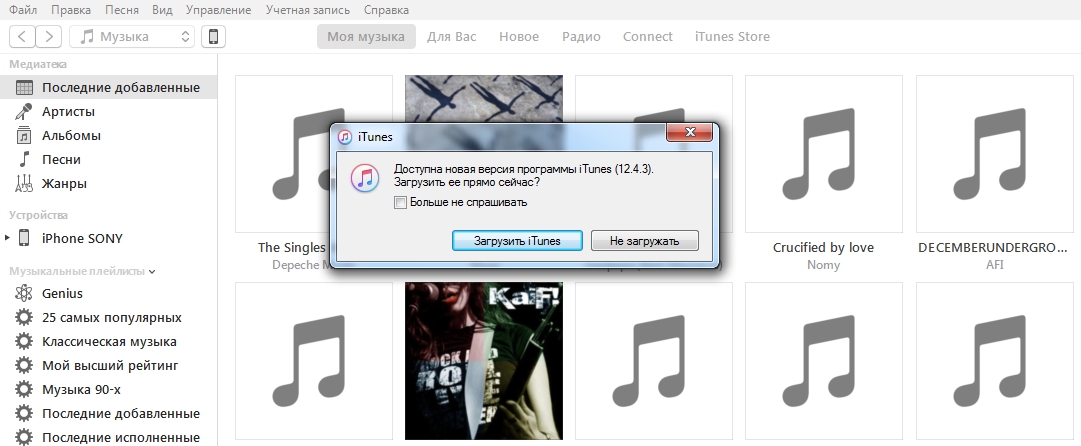
- सिंक्रोनाइज़ेशन प्रक्रिया एंटीवायरस द्वारा अवरुद्ध है. अपनी सुरक्षा बंद करें और फिर से साहस करें। यदि समस्या वास्तव में एंटीवायरस के साथ है, तो किसी अन्य प्रोग्राम को स्थापित करने के बारे में सोचें, क्योंकि iPhone के मालिक को हर समय सिंक्रोनाइज़ेशन से निपटने के लिए मजबूर किया जाता है।
- राउटर सेटिंग्स गलत तरीके से सेट की गई हैं (वाई-फाई के माध्यम से सिंक्रोनाइज़ करते समय)।सुरक्षा प्रकार सेट करें WPA-व्यक्तिगत, और एन्क्रिप्शन प्रकार है टीकेआईपी(नहीं एईएस). आपको राउटर सेटिंग्स में ऑपरेटिंग मोड बदलना चाहिए वायरलेस नेटवर्क(पैराग्राफ वायरलेस मोड) साथ ऑटोपर बी/जी.
निष्कर्ष
तथ्य यह है कि संगीत डाउनलोड करने के लिए आपको अतिरिक्त सॉफ़्टवेयर का उपयोग करना होगा आईट्यून्सकई नए Apple उपयोगकर्ताओं को भ्रमित करता है। हालाँकि, एप्लिकेशन आईट्यून्सपीसी और गैजेट के बीच मध्यस्थ के रूप में कार्य करना सुरक्षा के दृष्टिकोण से बेहद महत्वपूर्ण है: इस प्रोग्राम के माध्यम से स्मार्टफोन पर दुर्भावनापूर्ण फ़ाइल डाउनलोड करना न्यूनतम जोखिम है। अलावा, आईट्यून्ससंगीत चोरी के खिलाफ लड़ाई में Apple के प्रभावी उपकरणों में से एक है, क्योंकि यह पूरी तरह से कानूनी रूप से और कम कीमत पर संगीत वितरित करता है।
ऐसी कोई शर्त नहीं है कि निकट भविष्य में Apple iPhone पर संगीत डाउनलोड करने के लिए अन्य निःशुल्क विकल्प प्रदान करेगा - इसलिए, सिंक्रनाइज़ेशन और उन्मूलन के तरीकों के बारे में संभावित समस्याएँप्रत्येक Apple प्रशंसक को iTunes के बारे में जानना चाहिए।
- अक्सर यह सवाल उन यूजर्स से पूछा जाता है जिन्होंने पुराने आईफोन को बदलने के लिए नया आईफोन खरीदा है। और, ज़ाहिर है, सभी डेटा को एक स्मार्टफोन से दूसरे स्मार्टफोन में स्थानांतरित करने का सवाल तुरंत उठता है। या ऐसी स्थितियाँ होती हैं जब एक iPhone से दूसरे iPhone में आंशिक रूप से डेटा स्थानांतरित करना आवश्यक होता है: उदाहरण के लिए, केवल संपर्कों या फ़ोटो को सिंक्रनाइज़ करना। इस लेख में हम इस समस्या को हल करने के कई तरीकों पर गौर करेंगे। यहां तक कि सबसे अनुभवहीन उपयोगकर्ता भी अपने iPhone को सिंक करने में सक्षम होंगे। तो चलिए!
आईट्यून्स के माध्यम से iPhone सिंक करें
इस विधि के अपने फायदे और नुकसान हैं। आपको निश्चित रूप से विंडोज़ या ओएस एक्स चलाने वाले एक कामकाजी कंप्यूटर की आवश्यकता होगी स्थापित प्रोग्रामआईट्यून्स (हम नवीनतम संस्करण का उपयोग करने की सलाह देते हैं)।
इस विधि के नुकसान:
- सब कुछ हाथ से किया जाता है,
- यदि दूसरा डिवाइस अधिक उपयोग करता है तो सिस्टम बैकअप को पुनर्स्थापित करने से इंकार कर सकता है प्रारंभिक संस्करणपहले वाले की तुलना में फर्मवेयर (इस मामले में, दूसरे iPhone को पहले अपडेट किया जाना चाहिए)।
iCloud के माध्यम से iPhone सिंक करें
मुझे यह विधि सबसे अधिक पसंद है क्योंकि आप न्यूनतम संख्या में चरण निष्पादित करते हैं। सिस्टम आपके लिए सब कुछ करता है. विधि का सार एक iPhone पर सभी डेटा की बैकअप प्रतिलिपि बनाना और फिर इसे किसी अन्य डिवाइस पर डाउनलोड करना है। आपके पास इंटरनेट और एक चालू iCloud खाते तक पहुंच होनी चाहिए।

स्थिति 1:
यदि आपके हाथ में नया खरीदा हुआ iPhone है, तो सबसे पहले आपको इसे सक्रिय करना होगा, इंटरफ़ेस भाषा का चयन करना होगा, आदि। इसके बाद, आपको "आईफोन सेट करें" जैसा एक आइटम दिखाई देगा, जहां आपसे प्रदर्शन करने के लिए कहा जाएगा आईफोन सेटअपनए जैसा, या iCloud कॉपी से या iTunes के माध्यम से डेटा पुनर्स्थापित करें। स्वाभाविक रूप से, हम दूसरा विकल्प चुनते हैं - "आईक्लाउड कॉपी से डेटा पुनर्प्राप्त करें।" इसके बाद, आपको बस अपने iCloud खाते की जानकारी दर्ज करनी होगी ( ईमेलऔर पासवर्ड), और फिर सिस्टम आपके लिए सब कुछ करेगा।
स्थिति 2:
यदि आपके हाथ में एक चालू आईफोन है, जिसमें आपको वास्तव में सारा डेटा ट्रांसफर करना है। फिर हम इसे इस तरह से करते हैं. उस पर सेटिंग्स एप्लिकेशन खोलें - सामान्य - रीसेट - सामग्री और सेटिंग्स मिटाएं। दूसरे फोन से सारी जानकारी हटा दी जाएगी, जिसके बाद आप एक बैकअप कॉपी डाउनलोड कर सकते हैं - तीसरे बिंदु, स्थिति 1 पर जाएं।
स्थिति 3:
आप आवश्यक रूप से iCloud के माध्यम से ही नहीं, बल्कि iTunes के माध्यम से भी पुनर्प्राप्ति कर सकते हैं - "iTunes के माध्यम से सिंक्रोनाइज़ेशन" निर्देश से बिंदु 4 देखें।
iCloud के माध्यम से iPhone को iPhone से सिंक करने के नुकसान:
- इस तरह आप मल्टीमीडिया फ़ाइलों (संगीत, फिल्में, कुछ एप्लिकेशन डेटा) को सिंक्रनाइज़ नहीं कर सकते,
- आप केवल फ़ोटो, संपर्क, कैलेंडर डेटा, आईक्लाउड ड्राइव, रिमाइंडर, सफ़ारी डेटा, नोट्स कॉपी कर सकते हैं।
अब दुनिया में चलन यह है कि हर व्यक्ति के पास अधिक से अधिक है विभिन्न उपकरणऔर गैजेट जिनका वह नियमित रूप से उपयोग करता है। हममें से लगभग हर किसी के पास घर पर एक लैपटॉप, स्मार्टफोन और टैबलेट है, जिस पर विभिन्न प्रोग्राम इंस्टॉल होते हैं और सभी प्रकार के डेटा संग्रहीत होते हैं। यह हमेशा सुविधाजनक नहीं होता है, क्योंकि अक्सर आप किसी भी जानकारी के साथ काम करने में सक्षम होना चाहते हैं, भले ही आपके हाथ में कोई भी गैजेट हो। उपकरणों को एक दूसरे के साथ सिंक्रनाइज़ करके इस समस्या का समाधान किया जाता है। अन्य कंपनियों में Apple इस समस्या को सुलझाने में सबसे सफल रही है। इसलिए, इस लेख में हम iPhone को iPad के साथ सिंक्रोनाइज़ करने के तरीके पर करीब से नज़र डालेंगे। आइए इसका पता लगाएं। चल दर!
उपयोगकर्ता किसी भी घरेलू गैजेट से डेटा तक पहुंच चाहते हैं
इस समस्या को हल करने के केवल दो तरीके हैं:
- आईट्यून्स का उपयोग करना;
- iCloud क्लाउड सेवा का उपयोग करना।
किसी iPhone को iPad के साथ सिंक करने का सबसे आसान विकल्प दो खाते बनाना है। पहले के लिए iPhone से iTunes में लॉग इन करना आवश्यक है, और दूसरे के लिए iPad से लॉग इन करना आवश्यक है। फिर, "डेटा ट्रांसफर विज़ार्ड" का उपयोग करके, आप डेटा को एक डिवाइस से दूसरे डिवाइस में स्थानांतरित कर सकते हैं। यदि iPhone और iPad में अलग-अलग खाते हों तो यह दृष्टिकोण उपयुक्त होगा।
आप दो अलग-अलग भंडारण क्षेत्र भी बना सकते हैं। सबसे पहले, iPhone के लिए एक मीडिया लाइब्रेरी बनाएं और प्रोग्राम से बाहर निकलें। इसके बाद, यदि आपके कंप्यूटर पर विंडोज़ है तो Shift कुंजी दबाए रखें, या यदि आपके पास मैकबुक है तो विकल्प कुंजी दबाकर, iTunes को फिर से लॉन्च करें। आपके सामने एक विंडो खुलेगी, जिसमें आपसे मीडिया लाइब्रेरी चुनने या बनाने के लिए कहा जाएगा। जो कुछ बचा है वह iPad के लिए एक मीडिया लाइब्रेरी बनाना है, लेकिन एक अलग नाम के तहत। इस पद्धति का उपयोग करते हुए, कैलेंडर, संपर्क और अन्य वर्तमान जानकारी की जानकारी दोनों उपकरणों के लिए समान होगी, जबकि डेटा भंडारण अलग होगा।

सामान्य तौर पर, यदि आपके पास एक iPhone और एक iPad दोनों हैं खाता, तो एक डिवाइस पर किए गए सभी परिवर्तन दूसरे डिवाइस पर दिखाई देंगे। हालाँकि, इस मामले में, iPhone और iPad पूरी तरह से एक दूसरे की नकल करेंगे। आईट्यून्स में, आप सिंक्रोनाइज़ेशन सेटिंग्स कॉन्फ़िगर कर सकते हैं ताकि केवल वही डेटा डुप्लिकेट हो जिसे आप आवश्यक समझते हैं।

बदले में, iCloud सेवा में विभिन्न दस्तावेज़ों, मेल, नोट्स, संपर्कों और अन्य चीज़ों को सिंक्रनाइज़ करने की काफी व्यापक क्षमताएं भी हैं।

जहाँ तक अनुप्रयोगों का सवाल है, स्थिति कुछ अलग है। केवल डुप्लिकेट एप्लिकेशन बनाना पर्याप्त नहीं है। आख़िरकार, सभी सेटिंग्स और सेव प्रत्येक डिवाइस पर अलग-अलग रहेंगे। सिंक्रोनाइज़ेशन केवल उन अनुप्रयोगों के लिए सार्थक होगा जो अपनी सारी जानकारी क्लाउड या सर्वर पर संग्रहीत करते हैं। हर दिन अधिक से अधिक समान खेल और उपयोगिताएँ सामने आती हैं। बेशक, हर कोई इससे खुश नहीं है, क्योंकि ऐसी प्रणाली के कार्यान्वयन के लिए इंटरनेट कनेक्शन की आवश्यकता होती है, जो हमेशा सुविधाजनक भी नहीं होता है।
अब आप जानते हैं कि अपने आईपैड और आईफोन को कैसे सिंक करें। जैसा कि आप देख सकते हैं, यह काफी सरलता से किया जाता है और इसमें अधिक समय नहीं लगता है। अगर इस लेख से आपको मदद मिली तो मुझे टिप्पणियों में बताएं और प्रश्न पूछें।
 uptostart.ru समाचार। खेल। निर्देश। इंटरनेट। कार्यालय।
uptostart.ru समाचार। खेल। निर्देश। इंटरनेट। कार्यालय।


